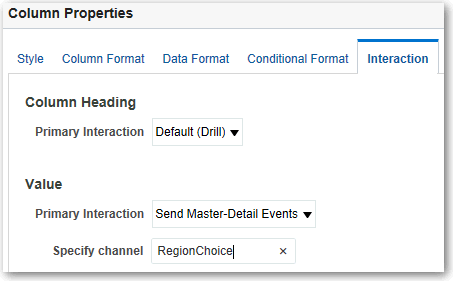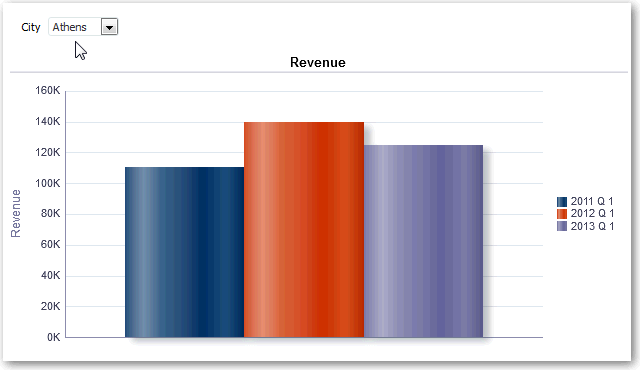在主从关系中链接视图
您可以链接视图,以便一个视图可以驱动其他视图的更改。
例如,如果在主视图中选择 2011 年作为“年”值,您会在明细视图的图表中看到 2011 年的数据。
定义两个要链接的视图:
-
一个主视图,可驱动一个或多个明细视图中的数据更改。
主视图可包含下列视图类型:漏斗图、计量表、图形、热矩阵、地图、数据透视表、表和格状图。在格状图视图中,只有外部维边上才能是主视图,内部可视化不能是主视图。
主视图可与明细视图位于相同的分析中,也可以位于不同的分析中。
主视图包含一个主列,您可以在主列中设置在通道上发送主从事件的交互。通道将主从事件传输到明细视图。主视图必须显示在视图的主体中;它不能显示在页维边或区域滑块上。
-
一个对事件做出响应的明细视图,如单击主视图表中的值。
明细视图可包含下列视图类型:漏斗图、计量表、图形、热矩阵、地图、数据透视表、表和格状图。在格状图视图中,只有外部维边才能是明细视图,内部可视化不能是主视图。
明细视图:
-
可以监听来自多个主视图的事件。
-
可以与主视图位于相同的分析中,也可以位于不同的分析中。
-
不能用作另一个视图的主视图。
-
主题
定义明细视图
作为主从关系中视图的链接过程的一部分,必须定义接收来自主视图中的更改的明细视图。
注:请确保将主视图列(即,主视图中主交互设置为“发送主从事件”的列)放置在明细视图的“提示”或“区域”区域中。
在以下示例中,“城市收入”分析的表视图将通过主从关系链接到条形图。
在图形视图中,“城市”列配置为主视图。“城市”列通过指定的 CityChoice 通道将事件发送到图形视图。
图形视图具有一个提示,使用户能够选择城市。图形上的数据基于所选城市显示。
此图形是明细视图,具有通过指定 CityChoice 通道监听表视图中事件的“城市”提示。假定用户单击表视图中“城市”列中的值。针对城市设置图形视图中的提示,并刷新图形。